pe系统硬盘版
系统硬盘版是一种安装在电脑硬盘上的预安装环境(Preinstallation Environment,简称PE)系统,以下是关于它的详细介绍:

特点
| 特点 | 详细描述 |
|---|---|
| 便捷性 | 安装于硬盘后,无需每次使用都借助外部存储设备如U盘、光盘等进行引导,开机通过特定启动菜单选项即可进入PE系统,随时可对系统进行维护、修复等操作,方便快捷。 |
| 功能强大 | 一般集成了多种系统维护工具,例如磁盘分区工具(如DiskGenius,可进行分区创建、删除、格式化以及调整分区大小等操作)、系统安装工具(能方便地从镜像文件安装各类Windows操作系统)、密码重置工具(用于找回或清除忘记的系统登录密码)、数据恢复软件(帮助恢复误删除或格式化后的数据)等,可满足大部分系统维护和修复需求。 |
| 兼容性较好 | 经过优化的PE系统硬盘版通常能适配多种不同型号的计算机硬件,无论是较新的还是相对较旧的电脑设备,都能较好地运行,降低了因硬件兼容性问题导致无法使用的情况出现概率。 |
| 相对独立 | 与主机系统的运行相对独立,在PE系统下对硬盘进行的操作,比如修改系统文件、调整分区等,不会影响到原主机系统(只要不主动对其进行覆盖等操作),可在不影响原系统数据和设置的情况下进行维护工作。 |
安装步骤
- 准备工作:
- 备份数据:由于后续操作可能涉及对硬盘的改写等,为防止数据丢失,需提前将硬盘中重要数据进行备份,可备份到移动硬盘、U盘或云存储等地方。
- 下载PE系统硬盘版镜像文件:从官方网站、可靠的软件下载平台获取适合自己电脑架构(如32位或64位)的PE系统硬盘版镜像文件,确保下载的文件完整且未被篡改。
- 准备存储介质(可选):虽然最终是安装在硬盘上,但在安装初期可能需要用到U盘或光盘等存储介质来引导安装过程,所以需准备一个容量合适且能正常使用的U盘或空白光盘(若选择相应安装方式的话)。
- 制作启动介质(若有需要):如果下载的PE系统镜像文件需要通过U盘或光盘来引导安装,要使用相应的制作工具(如Rufus等制作U盘启动盘,或通过刻录软件将镜像刻录到光盘上),将镜像文件写入到准备好的存储介质中,制作成可引导的U盘或光盘。
- 进入BIOS设置:重启电脑,在开机过程中按照屏幕提示(一般是按下Del、F2、F12等按键,不同电脑品牌和主板可能有所不同)进入BIOS设置界面,在BIOS中找到“Boot”或“启动”选项,将启动顺序调整为优先从刚才制作的U盘或光盘启动(如果是用硬盘直接安装等方式则此步可略过)。
- 安装PE系统到硬盘:
- 从外部介质引导安装:若使用U盘或光盘引导,电脑从其启动后会进入PE系统的安装界面,按照界面提示选择安装到硬盘的相应位置(一般是除系统盘外的其他分区,避免覆盖原系统,但也可以根据实际情况选择,比如想替换原系统则可选择系统盘),然后点击安装按钮,安装程序会自动将PE系统相关文件复制到硬盘指定位置并进行配置。
- 硬盘直接安装(部分支持):有些PE系统硬盘版支持直接在现有系统内运行安装程序,然后选择安装到硬盘的方式,同样按照安装向导的提示逐步操作,选择合适的安装路径等完成安装。
- 配置启动菜单:安装完成后,为了让电脑开机时能方便地进入PE系统,通常需要对启动菜单进行配置,有的PE系统安装程序会自动添加启动项到开机启动菜单中,若没有自动添加,则需要手动编辑启动配置文件(如使用EasyBCD等工具在Windows系统下对启动项进行添加、编辑),设置好对应的名称以及引导路径等,以便下次开机时可以通过选择相应菜单项进入PE系统硬盘版。
常见用途
- 系统维护与修复:当电脑出现系统故障,如无法正常启动、频繁蓝屏等问题时,可通过进入PE系统硬盘版,利用其中的工具来排查问题,例如使用系统自带的修复工具尝试修复系统文件损坏问题,或者查看系统日志分析故障原因;还可以对系统盘进行磁盘检查、清理垃圾文件等维护操作,尝试让系统恢复正常运行。
- 数据恢复:如果误删除了重要文件或者格式化了分区导致数据丢失,PE系统硬盘版中的数据恢复软件就能发挥作用,它可以扫描硬盘各个分区,寻找被删除文件的痕迹,并尝试将其恢复出来,减少数据损失。
- 磁盘管理:方便对硬盘进行分区调整,比如新买了一块硬盘需要分区、想要合并或拆分现有分区等情况,都可以在PE系统下通过磁盘分区工具轻松实现,而且操作相对简单直观,即使对电脑操作不太熟悉的用户也能按照指引完成基本操作。
- 系统安装:可以用来安装各类Windows操作系统,将操作系统的镜像文件复制到PE系统所在硬盘分区或者连接到电脑的其他存储设备中,然后在PE系统下运行系统安装程序,按照步骤选择安装位置、输入相关信息等,就能顺利完成系统的全新安装,避免受原系统故障的影响而无法正常安装新系统。
注意事项
- 安全方面:要从正规渠道获取PE系统硬盘版镜像文件,避免下载到包含恶意软件、病毒等有害程序的版本,否则可能会对电脑数据安全造成威胁,导致个人信息泄露等问题,在安装和使用过程中,也尽量不要随意点击来源不明的链接或运行可疑的程序。
- 空间占用:虽然PE系统硬盘版相比完整的操作系统占用空间较小,但也会占用一定的硬盘空间,在安装前要确保所选择的硬盘分区有足够的剩余空间来容纳它以及后续可能存放的一些常用维护工具等,以免影响正常使用。
- 兼容性测试:在安装到硬盘之前,最好先了解一下该PE系统版本是否与自己电脑的硬件(如主板、显卡、声卡等)以及原操作系统兼容,可以通过查看官方说明、用户评价等方式获取相关信息,防止出现安装后无法正常使用或者出现各种兼容性故障的情况。
FAQs

- 问:PE系统硬盘版和U盘版的PE系统有什么区别?
- 答:PE系统硬盘版是安装在电脑硬盘上的,优点是使用方便,无需每次插拔外部存储设备,开机就能通过启动菜单快速进入;而U盘版PE系统是将PE系统装在U盘等移动存储设备中,便于携带,可以在不同电脑上使用,但使用时需要插入U盘且相对来说速度可能稍慢于硬盘版(取决于U盘性能),硬盘版由于安装在本地硬盘,可长期保存个性化的配置和常用的工具等;U盘版则更侧重于便携性和通用性,不过存在因U盘损坏而无法使用的风险。
- 问:安装PE系统硬盘版会影响原电脑系统的数据吗?
- 答:一般情况下,只要按照正确步骤安装,选择好合适的安装位置(比如非系统盘分区),并且不主动对原系统分区进行覆盖等破坏性操作,是不会影响到原电脑系统的数据和正常运行的,但在安装过程中如果操作失误,比如误选了系统盘作为安装位置或者进行了错误的磁盘格式化等操作,
版权声明:本文由 芯智百科 发布,如需转载请注明出处。





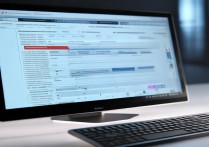

 冀ICP备2021017634号-12
冀ICP备2021017634号-12
 冀公网安备13062802000114号
冀公网安备13062802000114号